Чтобы предотвратить доступ злоумышленников к вашим важным файлам, существует несколько способов, включая добавление пароля к вашему компьютеру или папке, но как вы думаете, что вы помещаете все свои файлы в скрытое место, к которому никто не может получить доступ через вас? , в сегодняшней теме мы узнаем о новом методе, который позволит пользователям скрывать свои важные файлы в невидимых папках.Мы узнаем, как создать новую скрытую папку без имени и без значка.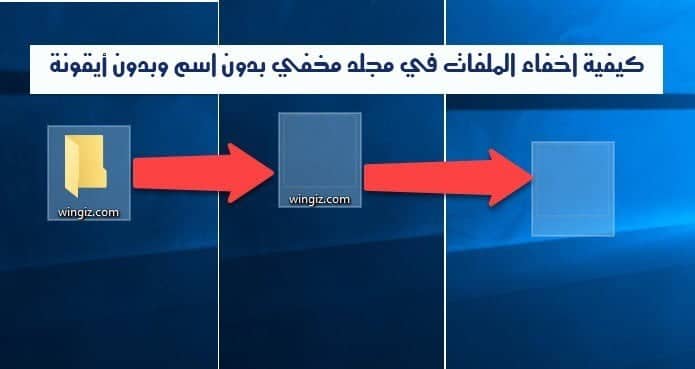
Чтобы создать папку без имени:
Щелкните правой кнопкой мыши в любой пустой области и создайте новую папку, выбрав «Создать», а затем «Папка», затем щелкните папку правой кнопкой мыши и выберите «Переименовать», затем нажмите и удерживайте кнопку alt на клавиатуре и, удерживая нажатой кнопку alt, введите это число. слева направо 0160 цифровой клавиатуры и затем нажмите кнопку ввода, как мы объясняли в статье Создание папки без имени.
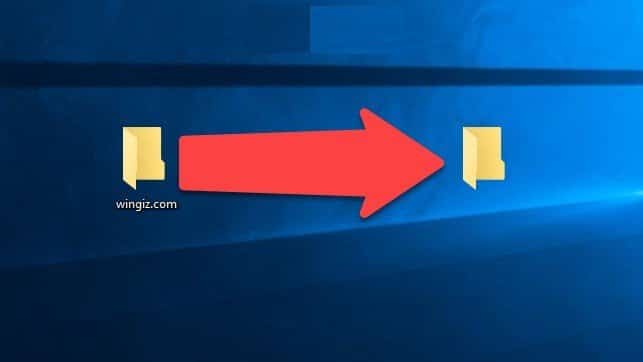
Создайте папку без значка:
После того, как мы закончили создание папки без имени, подошла очередь создать папку без значка, щелкнув эту папку, щелкнув правой кнопкой мыши, затем выбрав Свойства, а затем щелкнув вкладку Настройка сверху, затем выбрав и щелкнув на значке «Изменить».
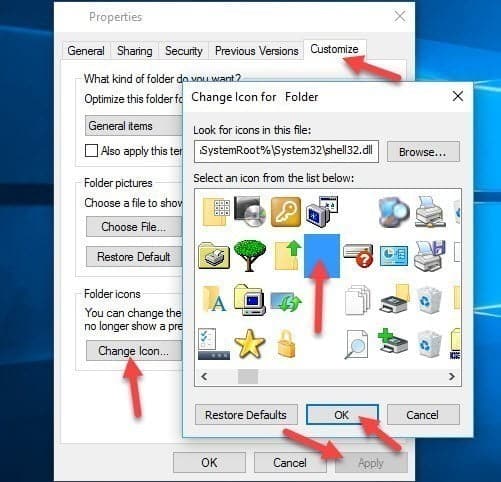
:: Появится набор значков. Вы выбираете любой пустой значок, как на изображении выше, и нажимаете «ОК», чтобы сохранить изменения, после чего вы сразу же заметите, что у папки нет имени или значка, и она выглядит так, как если бы она была скрыта.







